Come bloccare il tempo su Minecraft
Di recente hai appreso che su Minecraft è possibile fermare il tempo in diversi modi, e sei particolarmente interessato a sfruttare questa opportunità per gestire al meglio alcune fasi del gioco, oppure per testare delle mod che stai creando. Non avendolo mai fatto prima, però, non sai bene in quale modo procedere. Ho indovinato, vero?
Ebbene, se le cose stanno effettivamente così, posso tranquillamente aiutarti io a capire come bloccare il tempo su Minecraft, spiegandoti quindi le possibilità offerte dalle varie edizioni di gioco e in che modo adoperarle a tuo vantaggio. Avrai così modo, oltre che di mettere in pausa il titolo di Mojang, di “congelare” i nemici e/o interrompere il ciclo di giorno e notte, in base alle tue specifiche esigenze.
Tutto quello che devi fare è dedicare qualche minuto alla lettura dei prossimi capitoli, individuare la versione di cui disponi e seguire le relative istruzioni, che ti permetteranno all’occorrenza anche di velocizzare lo scorrere del tempo. Allora, sei pronto? Sì? Perfetto, in tal caso a me non resta che augurarti buon divertimento!
Indice
- Come bloccare il tempo atmosferico su Minecraft
- Come mettere in pausa Minecraft
- Come accelerare il tempo su Minecraft
Come bloccare il tempo atmosferico su Minecraft
Dato che ti stai chiedendo come bloccare il tempo su Minecraft, direi che vale la pena iniziare dalle indicazioni relative alla disattivazione del ciclo giorno-notte e alla gestione del tempo atmosferico. Effettuando quest’operazione, infatti, potrai avere, per esempio, un ambiente sempre ben visibile mentre giochi. Qui sotto trovi tutte le informazioni del caso relative sia all’edizione Java che a quella Bedrock.
Come bloccare il tempo su Minecraft Java Edition

Partendo dalle questioni relative alla Java Edition di Minecraft, dunque quella disponibile su PC da più tempo, potrebbe interessarti agire innanzitutto in fase di creazione della partita. Le opzioni integrate, infatti, non mancano di certo.
Per procedere, avvia dunque il gioco, fai clic sul pulsante Giocatore singolo e premi sull’opzione Crea un nuovo mondo, dando un nome a quest’ultimo e scegliendo la modalità in cui intendi giocare (se Sopravvivenza o Creativa, per esempio). A questo punto, spostati nella scheda Altro, che puoi notare in alto a destra, premendo in seguito sull’opzione Regole di gioco. È in questo contesto, infatti, che puoi notare la presenza della sezione chiamata Aggiornamenti del mondo.
In quest’ultima risiedono le voci Ciclo giorno-notte e Aggiorna il tempo atmosferico: potresti pensare di impostarle entrambe su No, premendo poi sulla voce Fatto in basso a sinistra, per rendere stabile il tempo durante la tua partita su Minecraft. Tuttavia, se in futuro vorrai modificare questa tipologia di opzioni per tornare sui tuoi passi, sappi che non è possibile, di default, fare questo per quel che riguarda una partita in corso.
Se intendi agire in quest’ultimo contesto, infatti, si rivela necessario passare per i comandi, ovvero per i “trucchi” messi a disposizione dagli sviluppatori di Minecraft. Questo significa che devi disporre di una partita abilitata all’utilizzo di questa funzione, motivo per il quale potrebbe farti piacere consultare il mio tutorial su come attivare i comandi su Minecraft (in genere questi sono attivati di default nel contesto delle partite in modalità Creativa).
Una volta che ti trovi in questa tipologia di partita, premi dunque il pulsante T della tastiera, così da aprire la chat. A questo punto, se ti stai domandando come si chiama il comando per bloccare il tempo su Minecraft, potrebbe interessarti sapere che hai diverse opzioni per raggiungere il tuo obiettivo. Se quello che intendi fare è bloccare i nemici continuandoti a muoverti il comando da utilizzare è quello /tick freeze, mentre se è di tuo interesse disattivare il ciclo giorno-notte il comando che può fare al caso tuo è quello /gamerule doDaylightCycle false. In ogni caso, una volta digitato il comando di tuo interesse, premi sul pulsante Invio per attivarlo.
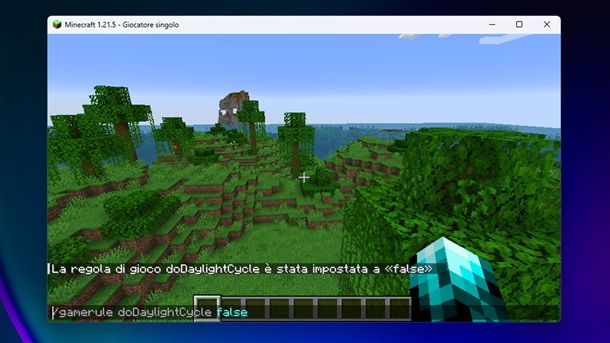
Sappi che, nel caso tu abbia scelto il primo comando, stai interrompendo i Tick, ovvero l’unità di misura del tempo all’interno del gioco (corrispondente indicativamente a 0,05 secondi del mondo reale). Interrompere questi ultimi significa congelare il tempo di gioco e fare in modo che anche i vari mob presenti all’interno del mondo vengano letteralmente “immobilizzati”. Se ti interessa tornare sui tuoi passi, in questo caso il comando da dare è quello /tick unfreeze.
Se, invece, hai scelto semplicemente di interrompere l’alternarsi del giorno e della notte, puoi utilizzare il comando /gamerule doDaylightCycle true per riattivarlo e tornare sui tuoi passi. Come puoi vedere, insomma, le possibilità a tua disposizione non mancano di certo, ma potrebbe farti piacere consultare anche la mia guida su come mettere giorno su Minecraft, così da comprendere, per esempio, come si può impostare un’ora specifica.
Come bloccare il tempo su Minecraft Bedrock Edition
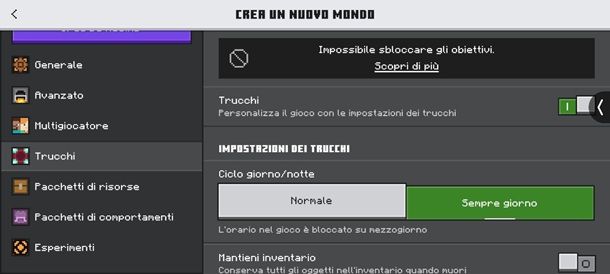
Se ti stai chiedendo come si fa a bloccare il tempo su Minecraft Bedrock, considera che l’edizione in questione, disponibile su PC Windows 10/Windows 11, console e dispositivi mobili, dispone di opzioni un po’ più limitate rispetto alla versione Java di cui ti ho parlato nel precedente capitolo.
Tramite i trucchi non è infatti possibile ricorrere alla funzione time freeze, che congela anche tutte le animazioni del gioco a eccezione di quella del protagonista, ma solo a quella che permette di interrompere il ciclo del giorno e della notte. Il comando da utilizzare è anche in questo caso quello /gamerule doDaylightCycle false. Tuttavia, se vuoi un consiglio, per quel che riguarda l’edizione Bedrock del gioco potresti voler più che altro approfondire le impostazioni in-game, in questo caso accessibili anche nel contesto di una partita in corso.
Se intendi agire in fase di creazione di un nuovo mondo, sappi che è sufficiente recarsi nel menu Trucchi della schermata di gestione delle preferenze (lo trovi sulla sinistra), abilitare i trucchi spostando su ON la relativa levetta posta in alto a destra e premere sull’opzione Sempre giorno, relativa al Ciclo giorno/notte (se è questo ciò che ti interessa modificare). Se poi è tuo interesse agire anche sul tempo atmosferico, puoi pensare di spostare su OFF la levetta relativa all’opzione Meteo variabile, disponibile in basso.
Qualora avessi già provveduto a creare il mondo su cui intendi agire, ti sarà comunque possibile modificare a posteriori l’impostazione in questione premendo per esempio, da dispositivi mobili, sull’icona ☰ collocata in alto nella schermata di gioco, premendo poi sul pulsante Impostazioni e recandoti dunque nel menu Gioco posto a sinistra. A questo punto, scorri le opzioni disponibili fino a visualizzare la sezione Trucchi, spostando prima su ON l’opzione Attiva i trucchi (se questo si rivela necessario) e poi quella Sempre giorno, per esempio.
Come mettere in pausa Minecraft
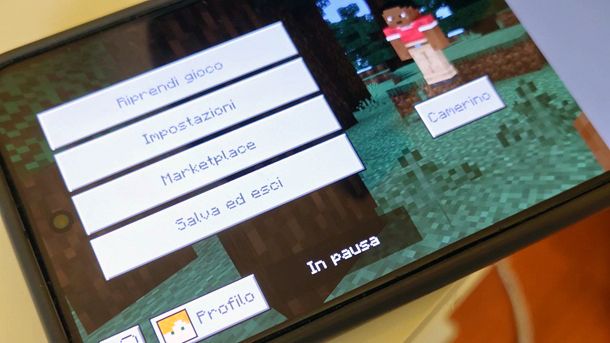
Adesso che sei a conoscenza di tutte le questioni del caso relative al blocco del tempo, ritengo valga la pena soffermarsi rapidamente sulla questione pausa. Devi sapere, infatti, che a partire da marzo 2025 è possibile mettere in pausa Minecraft anche per quel che riguarda la versione Bedrock.
Certo che hai capito bene: se quella che stai utilizzando è una versione aggiornata di Minecraft, tutto quello che ti basta fare è accedere al menu di pausa per bloccare lo scorrimento del gioco (nessun nemico attaccherà il tuo personaggio, al contrario di quanto avveniva nelle versioni precedenti). Su dispositivi mobili, per esempio, puoi fare tap sull’icona ☰ che noti in alto per vedere poi comparire, in basso a sinistra, la nuova indicazione In pausa. Non ci sono dunque più “problemi” da questo punto di vista, considerando che ora è anche possibile, su PC, passare a un’altra scheda senza che il gioco prosegua in background. Maggiori dettagli qui.
Ti ricordo inoltre che, per quel che riguarda la Java Edition, tutto quello che ti basta fare per mettere in pausa il gioco è premere il solito pulsante Esc.
Come accelerare il tempo su Minecraft
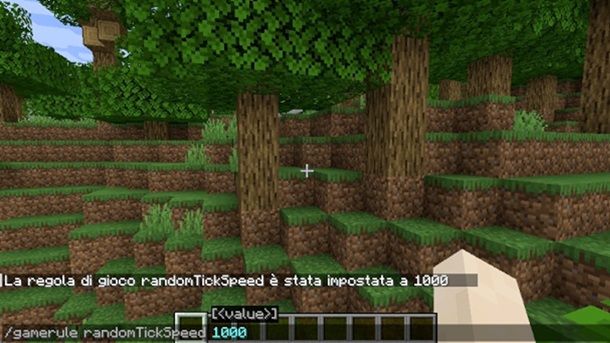
Dopo aver appreso le varie soluzioni per fermare il tempo del popolare gioco sandbox di proprietà di Microsoft, ora sei curioso di sapere come accelerare il tempo su Minecraft, cosicché alcuni particolari processi che di norma impiegano diversi minuti possano essere velocizzati? Nessun problema, ti accontento sùbito.
Ebbene, in questo caso occorre intervenire sui cosiddetti random ticks, ovvero gli eventi di aggiornamento che possono influenzare vari aspetti del mondo di gioco, come la crescita delle piante, la diffusione del fuoco e del ghiaccio, ma anche altri avvenimenti simili che si svolgono indipendentemente dalle azioni dei giocatori.
Il comando di riferimento per questa particolare operazione è /gamerule randomTickSpeed [valore]. Di norma questo parametro è impostato a 3 e, dunque, inserendo ad esempio un valore come 1.000, come puoi facilmente intuire verranno modificati in maniera significativa i relativi tempi di sviluppo dei suddetti eventi.
Se vuoi approfondire l’argomento e saperne di più, consulta la mia guida specifica su come velocizzare il tempo su Minecraft, nella quale ho fugato tutti i dubbi che potresti avere a tal proposito.

Autore
Salvatore Aranzulla
Salvatore Aranzulla è il blogger e divulgatore informatico più letto in Italia. Noto per aver scoperto delle vulnerabilità nei siti di Google e Microsoft. Collabora con riviste di informatica e cura la rubrica tecnologica del quotidiano Il Messaggero. È il fondatore di Aranzulla.it, uno dei trenta siti più visitati d'Italia, nel quale risponde con semplicità a migliaia di dubbi di tipo informatico. Ha pubblicato per Mondadori e Mondadori Informatica.






